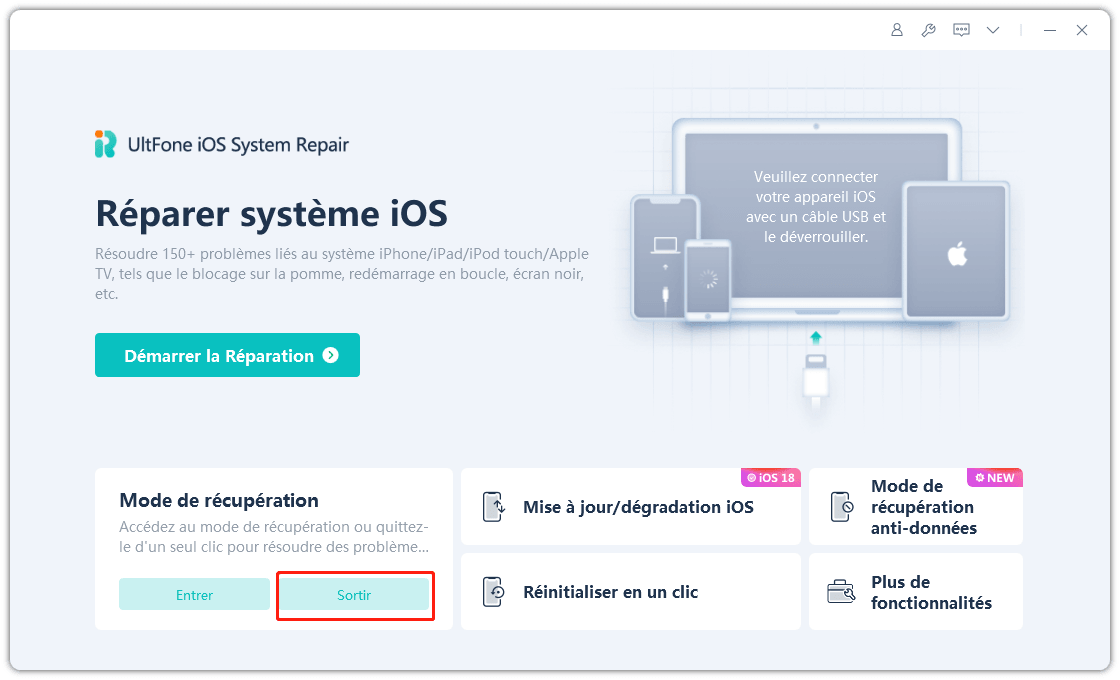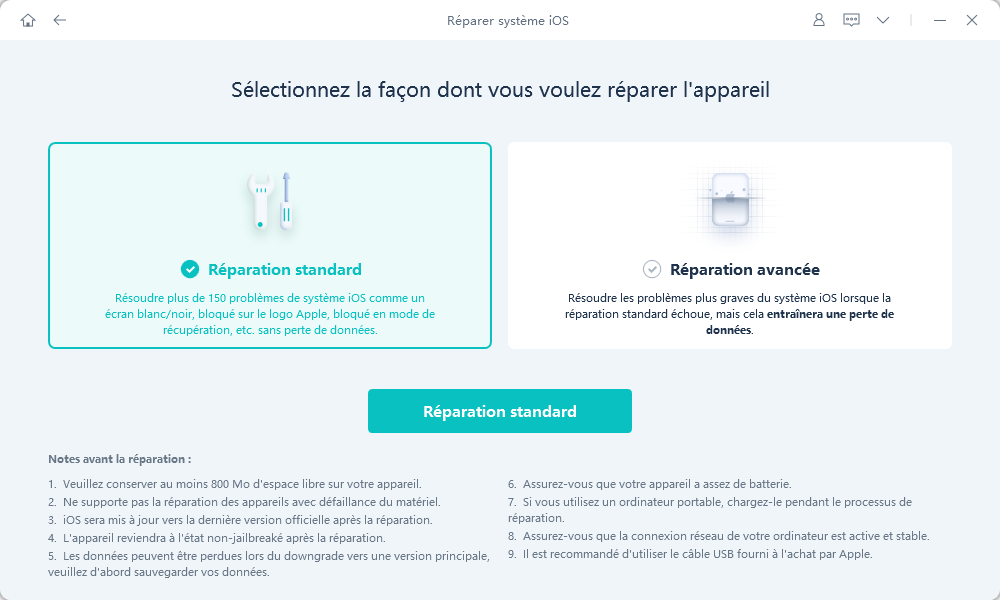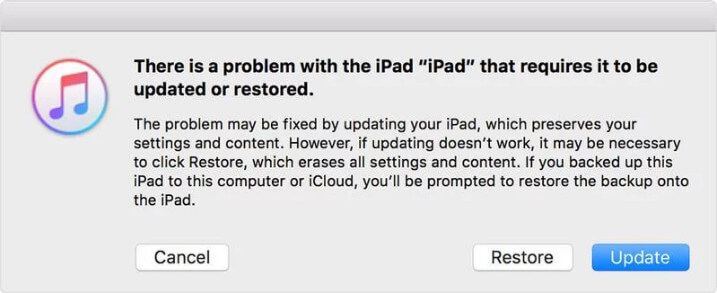Mise à jour 2025 : L'iPad est bloqué en mode récupération et ne peut pas être restauré ? Voici la solution
 Théodore Rodin
Théodore Rodin- Updated on 2023-03-09 to iPad Tips
Mon iPad Air 2 est bloqué en mode de récupération et je ne sais pas comment le débloquer. Quelqu'un peut-il m'aider à trouver une solution à ce problème ?
Avoir son iPad bloqué en mode de récupération peut être vraiment frustrant. Cela peut arriver à n'importe qui lorsqu'il effectue une mise à jour ou une restauration pour une raison quelconque. Si cela vous est arrivé et que vous vous demandez maintenant comment réparer l'iPad bloqué sur support.apple.com/ipad/restore screen, alors nous pouvons vous guider. Jetez un coup d'œil aux méthodes que nous avons rassemblées pour vous venir en aide.
- Méthode 1 : Forcer le redémarrage de votre iPad bloqué en mode récupération
- Méthode 2 : Réparer un iPad bloqué en mode de récupération et qui ne veut pas être restauré avec un outil gratuit
- Méthode 3 : Réparer un iPad bloqué en mode de récupération et qui ne veut pas être restauré en utilisant le mode DFU
Méthode 1 : Forcer le redémarrage de votre iPad bloqué en mode récupération
Pour résoudre le problème de l'iPad bloqué en mode de récupération, la première astuce consiste à le redémarrer de force. Veillez donc à suivre les bonnes étapes
Pour l'iPad avec Face ID, commencez par appuyer sur le bouton Augmentation du volume et laissez-le partir instantanément. Ensuite, faites de même en utilisant le bouton Réduction du volume. Maintenant, appuyez sur le bouton Alimentation jusqu'à ce que le logo Apple apparaisse, et votre iPad redémarrera.
Pour l'iPad doté du bouton d'accueil, appuyez simultanément sur les boutons Alimentation et Accueil. Puis, continuez à les appuyer pendant au moins 10 secondes jusqu'à ce que le logo Apple apparaisse à l'écran.

Redémarrez votre appareil après une minute et voyez si le problème disparaît ou non.
Méthode 2 : Réparer un iPad bloqué en mode de récupération et qui ne veut pas être restauré avec un outil gratuit
Heureusement, pour aider les utilisateurs à réparer un iPad bloqué en mode de récupération, il existe deux méthodes.
1. Utiliser RecBoot pour sortir l'iPad du mode de récupération
RecBoot est un célèbre logiciel gratuit permettant d'entrer et de sortir du mode de récupération sur un iPad/iPhone/iPod touch. Cet outil peut détecter votre iPad en mode de récupération et cliquer sur le bouton Quitter le mode de récupération pour en sortir.
Vous pouvez télécharger RecBoot depuis CNET ou Softonic sur votre ordinateur Windows ou Mac. Après avoir téléchargé le programme, connectez votre appareil iOS via un câble USB. Cliquez sur Quitter le mode de récupération et attendez que votre appareil redémarre.
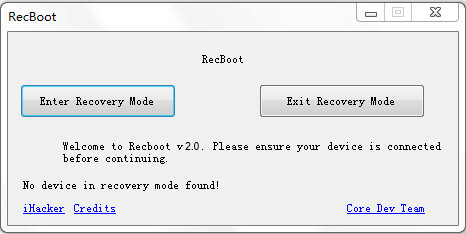
Avantages :
- 100% gratuit
Inconvénients :
- Ne prend pas en charge Windows 10/8/7 64 bits
- Ne prend pas en charge iOS 14/13/12
- Il se peut que vous rencontriez une erreur inattendue ou que vous vous bloquiez en utilisant RecBoot, car il n'a pas été mis à jour depuis longtemps.
2. Utiliser l'outil Ultfone pour réparer l'iPad bloqué en mode de récupération sans perte de données
Si quoi qu'il arrive, quand vous essayez de réparer l'iPad coincé en mode de récupération et qu'il ne se restaure pas, envisagez d'utiliser UltFone free iPad Recovery Mode Tool. Il dispose de la fonction gratuite Quitter le mode de récupération qui permet de libérer l'appareil du mode de récupération en un seul clic. Et si la fonction habituelle ne fonctionne pas, vous pouvez toujours envisager la fonction Réparer le système d'exploitation. Les utilisateurs peuvent réparer le firmware de l'iPad pour s'assurer qu'il fonctionne normalement.
Une fois que vous avez obtenu le logiciel, configurez-le sur votre système. Puis suivez le guide ci-dessous pour réparer l'iPad bloqué en mode récupération :
-
Étape 1 Lancez ce programme et connectez votre iPad en mode récupération à l'ordinateur avec un câble USB. Le logiciel détectera automatiquement l'état de l'appareil et mettra en évidence l'option " Sortir du mode de récupération " sur l'écran d'accueil. Cliquez dessus pour quitter instantanément le mode de récupération.

-
Étape 2 Attendez quelques secondes, votre appareil va redémarrer et sortir du mode de récupération avec succès.

Si votre appareil est simplement bloqué en mode de récupération, cette fonctionnalité gratuite peut vous aider à le résoudre facilement. Néanmoins, c'est parfois une situation plus compliquée qui fait que votre iPad est bloqué en boucle de mode de récupération. Il pourrait s'agir en grande partie d'un dysfonctionnement du système iOS. Vous pouvez passer à la version pro pour réparer le système iOS.
Cette fonction de récupération du système est conçue pour résoudre plus de 50 types de problèmes iOS tels que les blocages, les erreurs, les pannes ou les figements. Et surtout, vos données peuvent être conservées intactes, ce qui n'est pas possible avec iTunes.
Dans l'interface principale, veuillez sélectionner la fonction Réparer Système iOS, puis connectez votre appareil iOS ou Apple TV à l'ordinateur à l'aide d'un câble USB.
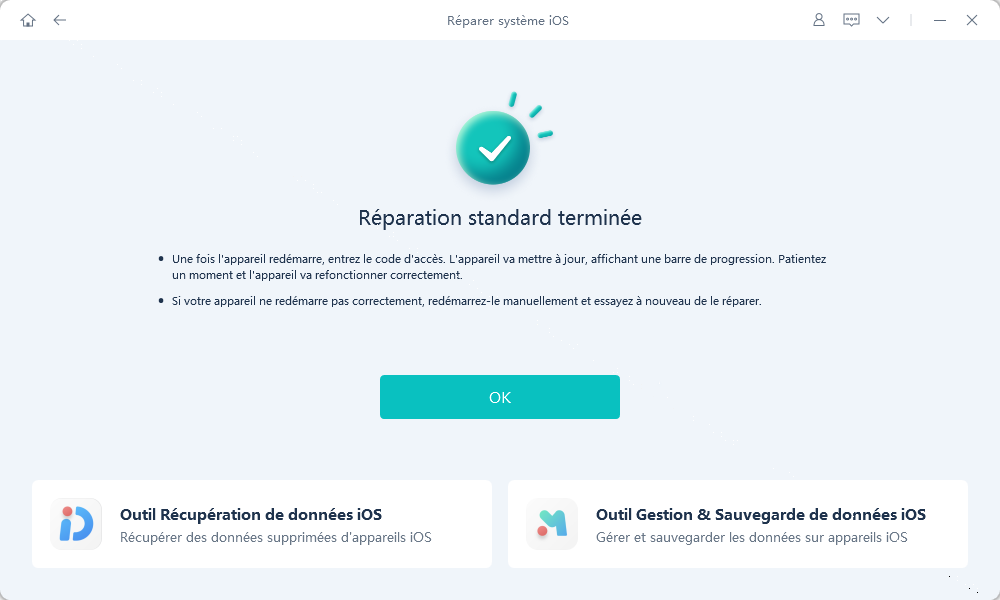
Méthode 3 : Réparer un iPad bloqué en mode de récupération et qui ne veut pas être restauré en utilisant le mode DFU
Lorsque votre iPad est bloqué en mode de récupération et ne se restaure pas, vous devez essayer de restaurer l'appareil en mode DFU. Une fois l'appareil passé en mode DFU, vous pouvez le restaurer à l'aide d'iTunes.
-
Étape 1: Connectez votre appareil au système sur lequel iTunes est installé. Suivez ensuite les étapes ci-dessous pour mettre l'iPad en mode DFU.
- Pour l'iPad avec Face ID, commencez par appuyer sur le bouton d'augmentation du volume et relâchez-le rapidement. Répétez la même étape en utilisant le bouton de réduction du volume, puis appuyez sur le bouton d'alimentation. Maintenez le bouton de réduction du volume et le bouton d'alimentation pendant 10 secondes, puis lâchez le bouton d'alimentation. Relâchez le bouton de volume après 5 secondes, et iTunes vous informera qu'un appareil en mode de récupération est détecté.
- Pour l'iPad avec le bouton d'accueil, maintenez le bouton d'alimentation et le bouton d'accueil pendant 10 secondes. Ensuite, relâchez uniquement le bouton d'alimentation et maintenez le bouton d'accueil pendant 3 à 5 secondes. Relâchez le bouton d'accueil jusqu'à ce qu'iTunes vous informe que l'appareil en mode de récupération est détecté.
-
Étape 2: Dans la notification, vous verrez l'option de restauration de l'appareil. Confirmez l'action et attendez que votre iPad soit restauré.

De cette façon, vous pourrez quitter le mode de récupération.
Conclusion
La situation semble impossible lorsque l'iPad coincé en mode de récupération ne parvient pas à se restaurer et qu'aucune sauvegarde n'est disponible. Par conséquent, nous vous recommandons d'utiliser un outil professionnel de réparation du système de l'iPad pour résoudre ce problème. Avec l'aide de cet outil, vous pourrez sortir facilement du mode de récupération iPad et vous ne risquerez pas de perdre les données de l'appareil.


 Théodore Rodin
Théodore Rodin